今天給大家帶來Windows忘登錄密碼如何重置密碼-2,Windows忘登錄密碼重置密碼-2的方法,讓您輕鬆解決問題。
具體方法如下:
1方法2 - 第三方工具
如果您還沒有Windows安裝DVD,你可以下載一個 免費工具Offline Windows Password & Registry Editor(離線的Windows密碼及注冊表編輯器) 。 向下滾動到說下載並選擇使用ISO映像或USB安裝的部分。 這將是更容易比起將ISO鏡像刻錄到CD / DVD
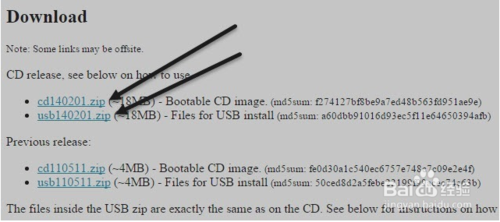 2
2同樣,你必須為了從CD / DVD或USB驅動器引導改變你的計算機上的引導順序。 當你啟動這個工具,你會看到以下畫麵。 這種方法無疑是多了幾分的技術前瞻性,但它真的並不難。 大多數情況下,你隻需要按下Enter鍵。
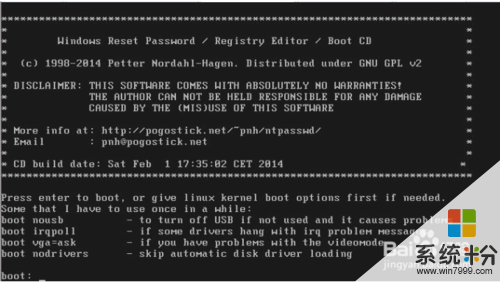 3
3在此屏幕上,隻需按Enter鍵。 你會看到一堆在屏幕上滾動的東西,然後它會帶提示結束第1步,這是選擇安裝。 它應該會自動找到這個給你,將有選擇:[1]在底部。 隻需按Enter鍵也這裏
 4
4對於第2步,它會要求你選擇要加載注冊表的哪個部分。 在我們的例子,它的密碼重置[SAM]選項,這是1,已被選中。 如此反複,隻需按Enter鍵
 5
5同樣,我們所需要的選項, 編輯用戶數據 和口令 ,為1,所以隻需再次按下Enter。 就像我說的,它看起來嚇人,但大多是按Enter鍵
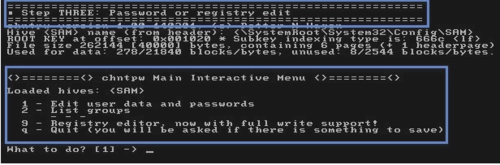 6
6我們實際上需要輸入的東西。 在這裏,我們需要選擇,我們要清除密碼的用戶名。 而不是輸入用戶名本身,鍵入所列出的所需的用戶名左側的RID值
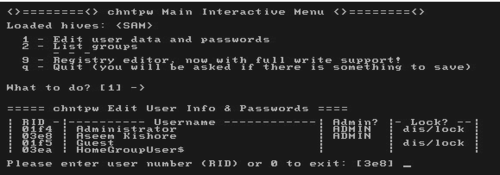 7
7我的用戶名(Aseem紀)相關的RID是03E8。 所以我輸入03E8和按下Enter鍵
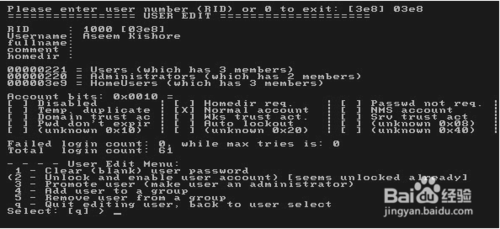 8
8第一個選項是清除(空)用戶密碼 ,所以在1類型,然後按Enter鍵。 這一次確定你確實鍵入數字1,而不是隻按Enter鍵。 它應該是非常快的,你會看到一些東西寫,這將沒有任何意義。 不要擔心所有這一切,隻是尋找密碼清除的地方寫的。 如果你不看,不用擔心,隻是繼續前進。
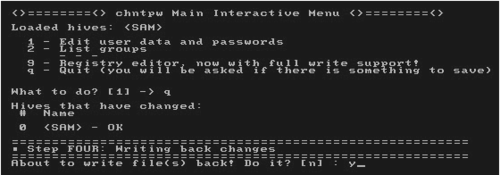 9
9在提示符下,繼續前進,鍵入q退出,然後再鍵入q退出一次。 您在Q型的第二次後,你會看到,它說, 第4步-寫回的變化 。 在這裏,你必須鍵入y寫的變化

以上就是Windows忘登錄密碼如何重置密碼-2,Windows忘登錄密碼重置密碼-2的方法教程,希望本文中能幫您解決問題。
電腦軟件相關教程